В этой статье вы познакомитесь с таким явлением как «компьютер в компьютере». Многие наверняка догадались, что речь пойдет о виртуальной машине. Давайте разберем подробно, что же такое виртуальная машина и чем она может полезна. Так же я подробно расскажу, как ее установить и настроить на вашем ПК.
Для чего нужна виртуальная машина
Итак, виртуальная машина это компьютерная программа, которая представляет имитацию оборудования, т. е. целого компьютера внутри вашей операционной системы. Говоря простым языком, виртуальная машина позволяет установить на ваш компьютер еще одну или несколько операционных систем, не затрагивая работоспособность вашей основной системы.
Областей применения виртуальной машины может быть очень много. Например, представьте себе, что вы долгое время пользовались одной и той же операционной системой Windows. С помощью программы можно освоить совершенно иную систему, например Linux, не удаляя Windows. Так же если необходимо посетить несколько непроверенных и сомнительных сайтов. Что бы обезопасить свою операционную систему от заражения вирусами сделайте это через браузер виртуальной операционной системы.
Установка VirtualBox
Существует не так много программ способных эмулировать настоящий компьютер со всеми его комплектующими (жесткий диск, привод, сетевые адаптеры и т.д.). Наиболее популярными является VM Ware и VirtualBox. В данной же статье мы разберем установку VirtualBox, т.к. по моему мнению у нее более удобный интерфейс в отличии от конкурента.
- Скачать дистрибутив программы можно на официальном сайте VirtualBox

- Запускаем скачанный дистрибутив и, нажимая «Next», устанавливаем на компьютер.

Как пользоваться VirtualBox
Перед тем как начать пользоваться VirtualBox нужно установить на нее виртуальную операционную систему. После установки программы:
- Первым делом необходимо скачать образ операционной системы. Это может быть ОС типа Windows, Linux, Mac OS и другие. Все они находятся в общем доступе и легко ищутся Яндексом или Google.
- Запускаем установленную программу и жмем кнопку «Создать». Указываем имя ОС и тип который собираемся устанавливать. Я для примера установлю 64-битную Windows 7. Объем оперативной памяти выставляется в зависимости от того, какая разрядность у ОС. Если система 32-bit, то достаточно будет 1024 Мб. В этом же шаге необходимо выбрать создавать ли новый виртуальный жесткий диск или использовать уже созданный.

- Далее необходимо указать где будут храниться файлы программы отвечающие за параметры виртуального жесткого диска. В зависимости от целей использования виртуальной ОС выбираем размер виртуального жесткого диска. Для ускоренной работы ОС рекомендуется выбрать фиксированный виртуальный жесткий диск вместо динамического.

- После того как виртуальная машина и жесткий диск созданы, жмем кнопку «Запустить». Появится окошко в котором нужно указать скачанный образ операционной системы.

- Далее запустится установка ОС. Следуя подсказкам, выбираем нужный язык, читаем условия лицензионного соглашения и указываем в какой раздел жесткого диска произвести установку. Дожидаемся конца установки и спустя несколько перезагрузок операционная система установлена.

На этом установка виртуальной операционной системы закончена. Можно устанавливать необходимые дополнительные программы и пользоваться VirtualBox как угодно.
Видео-инструкция по установке VirtualBox

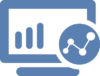



![[PCL6] Не удалось создать очередь печати](https://it-religiya.ru/wp-content/uploads/2020/03/3345.jpg)
